Menentukan Koreksi Warna
Anda dapat menentukan metode koreksi warna yang sesuai dengan tipe dokumen yang akan dicetak.
Biasanya, pengandar pencetak mengatur warna dengan menggunakan Canon Digital Photo Color sehingga data dicetak dengan rona warna yang disukai banyak orang. Metode ini sesuai untuk mencetak data sRGB.
Ketika Anda ingin mencetak dengan menggunakan ruang warna data gambar secara efektif, pilih ICM. Ketika Anda ingin menggunakan perangkat lunak aplikasi untuk menentukan profil ICC pencetakan, pilih Nihil(None).
Anda juga dapat mengeset koreksi warna pada tab Pengesetan Cepat(Quick Setup) dengan memilih Pencetakan Foto(Photo Printing) di bawah Setelan yang Biasa Digunakan(Commonly Used Settings), kemudian memilih Pengaturan Manual Warna/Intensitas(Color/Intensity Manual Adjustment) di bawah Fitur Tambahan(Additional Features).
Pilih pengaturan warna manual
Pada tab Utama(Main), pilih Manual untuk Warna/Intensitas(Color/Intensity), dan klik Set....
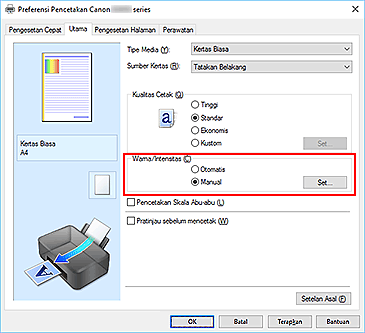
Kotak dialog Pengaturan Warna Manual(Manual Color Adjustment) terbuka.
Pilih koreksi warna
Klik Tab Penyamaan(Matching). Pilih metode koreksi warna untuk warna yang sesuai dengan tipe dokumen yang Anda cetak, kemudian klik OK.
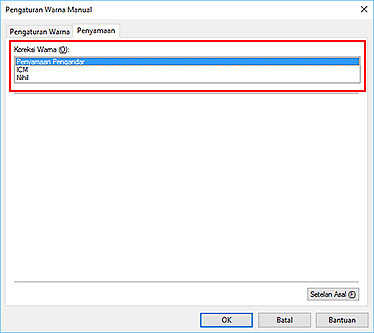
Selesaikan pengesetan
Klik OK pada tab Utama(Main).
Ketika Anda melaksanakan pencetakan, data dokumen dicetak dengan koreksi warna yang ditentukan.
 Penting
Penting
- Ketika ICM didisfungsikan pada perangkat lunak aplikasi, ICM tidak tersedia untuk Koreksi Warna(Color Correction) dan pencetak mungkin tidak dapat mencetak data gambar dengan benar.
- Ketika kotak centang Pencetakan Skala Abu-abu(Grayscale Printing) pada tab Utama(Main) ditandai, Koreksi Warna(Color Correction) menjadi keabu-abuan dan tidak tersedia.


